Cómo desactivar DM Verity en Google Pixel 7 y 7 Pro
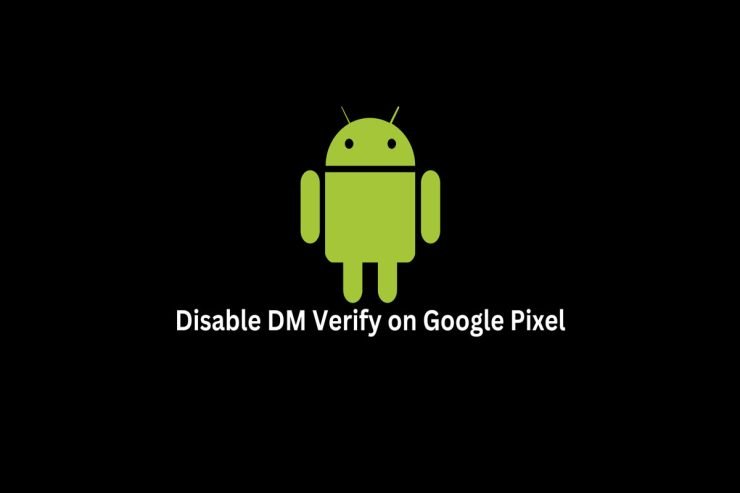
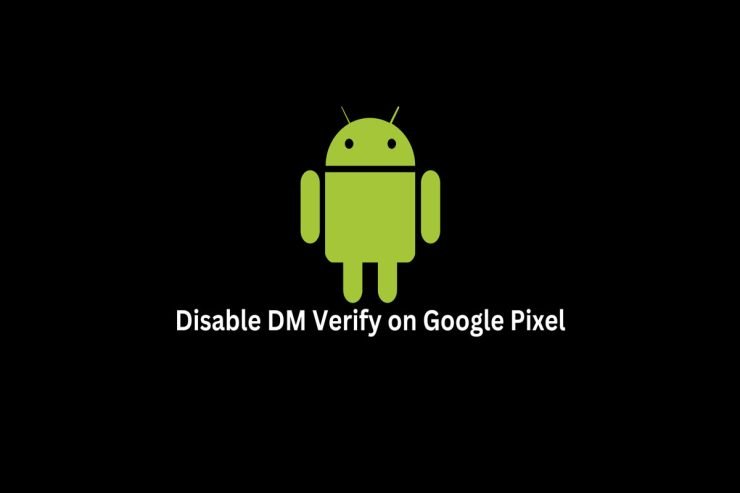
Resumen rápido de la intención
- Intención principal: desactivar DM Verity en Google Pixel 7 y 7 Pro para permitir modificaciones del sistema.
- Variantes relacionadas: eliminar verificación de arranque, desactivar verity, flashear vbmeta, desbloquear bootloader, recuperar fábrica.
Introducción
DM Verity (Device Mapper Verity) es una función de integridad que evita modificaciones no autorizadas del sistema. Desactivarla permite instalar ROMs personalizadas o modificar particiones del sistema, pero implica riesgos: pérdida de datos, anulación de la garantía y mayor exposición a software malicioso. Esta guía describe los pasos para Pixel 7 y Pixel 7 Pro y añade listas de verificación, recuperación y pruebas.
Important: realizar estos pasos anula la garantía de algunos fabricantes y puede dejar el dispositivo inservible si se ejecutan incorrectamente. Haz copia de seguridad y lee los pasos completos antes de comenzar.
Qué necesitas
- Un ordenador (Windows/macOS/Linux) con privilegios para ejecutar ADB/fastboot.
- Cable USB compatible con tu Pixel.
- Android SDK Platform Tools instalado y accesible desde la línea de comandos.
- Imagen de fábrica (factory image) exacta que coincida con la versión instalada en el dispositivo.
- vbmeta.img extraído de la imagen de fábrica.
- Copia de seguridad completa de tus datos.
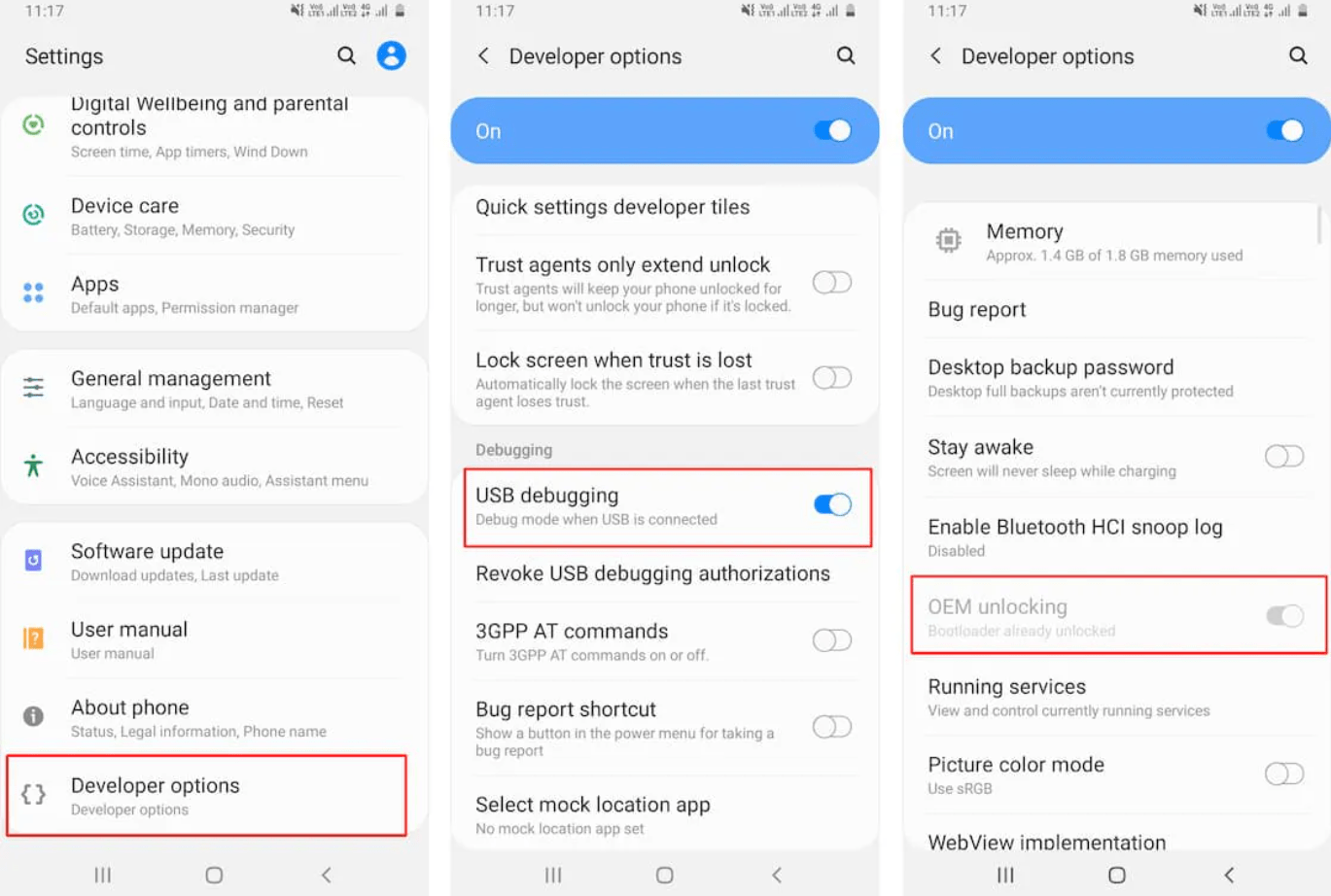
Definición breve
- DM Verity: mecanismo de verificación de integridad que evita que se ejecute un sistema modificado.
1. Preparación y copia de seguridad
- Haz una copia de seguridad completa: fotos, mensajes, cuentas y cualquier clave de seguridad.
- Anota la versión exacta de Android/firmware instalada en Ajustes > Acerca del teléfono > Número de compilación.
- Asegúrate de tener batería suficiente (>50%).
2. Instalar Android SDK Platform Tools
- Descarga y extrae las Android SDK Platform Tools desde la página oficial de Google.
- Sitúa la carpeta en un lugar accesible y abre una ventana de terminal o CMD dentro de esa carpeta.
3. Habilitar opciones de desarrollador y depuración USB
- Ve a Ajustes > Acerca del teléfono.
- Pulsa el Número de compilación siete veces hasta que aparezca “Ahora eres desarrollador”.
- Regresa a Ajustes > Sistema > Opciones de desarrollador.
- Activa Depuración USB y Desbloqueo OEM.
4. Desbloquear el bootloader (se perderán todos los datos)
Advertencia: este paso borra todos los datos del dispositivo.
- Conecta el teléfono al ordenador por USB.
- Abre una terminal en la carpeta de Platform Tools.
- Reinicia el dispositivo al bootloader:
adb reboot bootloader- Verifica la conexión fastboot:
fastboot devices- Desbloquea el bootloader:
fastboot flashing unlock- En el dispositivo, confirma con las teclas de volumen y pulsa el botón de encendido para seleccionar “Unlock bootloader”.
- El dispositivo se reiniciará y mostrará el estado de bootloader “unlocked”.
5. Descargar y preparar la imagen de fábrica
- Desde la web oficial de imágenes de fábrica de Google, descarga la imagen exacta que coincida con tu versión.
- Extrae el paquete en tu ordenador. Dentro encontrarás vbmeta.img.
- Copia vbmeta.img a la carpeta de Platform Tools o a una ubicación conocida.
6. Arrancar en modo fastboot
- Con el dispositivo conectado, en la carpeta de Platform Tools abre CMD/Terminal y ejecuta:
adb reboot bootloader
# o, si ya estás en fastboot:
fastboot devices- Asegúrate de que el dispositivo aparece en la lista.
7. Comando para desactivar DM Verity
Ejecuta exactamente el siguiente comando desde la carpeta donde está vbmeta.img:
fastboot flash vbmeta --disable-verity --disable-verification vbmeta.img- ‘–disable-verity’ desactiva verity.
- ‘–disable-verification’ desactiva la verificación de la firma en vbmeta.
Después del flasheo, reinicia el dispositivo:
fastboot rebootSi el dispositivo arranca correctamente, DM Verity estará desactivado y podrás continuar con otras modificaciones (flasheo de ROMs, root, etc.).
Verificación rápida
- El bootloader debe mostrar “unlocked”.
- El dispositivo debe arrancar en el sistema operativo sin entrar en un bucle de arranque.
- Opcional: conecta por ADB y busca mensajes relacionados con verity en el log:
adb shell dmesg | grep -i verityNo todos los dispositivos muestran una línea evidente; la comprobación más fiable es que el dispositivo arranque y opere normalmente tras el flasheo.
Criterios de aceptación
- El dispositivo arranca en el sistema operativo principal sin bucles.
- El bootloader aparece como desbloqueado.
- Se pudo ejecutar el comando fastboot sin errores.
Recuperación y rollback
Si algo sale mal o deseas restaurar la verificación original:
- Extrae la vbmeta.img original de la imagen de fábrica correspondiente.
- Flashea la vbmeta original (sin las opciones –disable-…):
fastboot flash vbmeta vbmeta.img
fastboot reboot- Para volver a bloquear el bootloader (esto borrará datos otra vez):
fastboot flashing lockTen preparado el paquete de fábrica completo si necesitas reflashear todo el sistema.
Checklist por roles
- Propietario (usuario): hacer copia de seguridad, leer la guía completa, confirmar versión de firmware.
- Técnico: verificar herramientas, preparar vbmeta.img correcto, comprobar drivers USB.
- Soporte: guardar logs y pasos realizados, plan de recuperación.
Runbook de incidentes rápidos
- Si el dispositivo no arranca: intenta reiniciar al bootloader (adb reboot bootloader).
- Si fastboot no reconoce el dispositivo: reinstala drivers USB o prueba otro cable/puerto.
- Si aparece un error al flashear vbmeta: descarga nuevamente la imagen de fábrica y vuelve a extraer vbmeta.img.
- Si nada funciona: reflashea la imagen de fábrica completa paso a paso.
Casos de prueba (Test cases)
- Test 1: ejecutar el comando de flasheo y comprobar que fastboot devuelve “OKAY”.
- Test 2: reiniciar y confirmar que Android arranca a la pantalla de inicio.
- Test 3: confirmar que persistencia de datos se ha respetado (si no se desbloqueó bootloader en esa sesión).
Alternativas y cuándo no hacerlo
- Si solo quieres instalar aplicaciones con permisos avanzados, considera métodos que no requieren desactivar verity (por ejemplo, herramientas de administración empresarial o un proveedor de root sin modificar el sistema), aunque las opciones son limitadas.
- Si dependes del dispositivo para trabajo crítico, evita este proceso en el dispositivo principal.
Notas de seguridad y privacidad
Desactivar DM Verity reduce las protecciones integradas. Evita instalar ROMs o paquetes de fuentes no confiables. Mantén copias de seguridad cifradas si contienen datos sensibles.
Mini metodología (resumen de 5 pasos)
- Backup completo.
- Habilitar opciones de desarrollador y depuración USB.
- Desbloquear bootloader.
- Extraer y transferir vbmeta.img.
- Flashear vbmeta con –disable-verity y –disable-verification.
Preguntas frecuentes
¿Perderé la garantía?
Depende del fabricante y la región; en muchos casos, desbloquear el bootloader o modificar el software puede anular la garantía.
¿Se puede revertir?
Sí, si conservas la imagen de fábrica y vbmeta original puedes restaurarlos. Reflashear la imagen de fábrica completa es la forma más segura.
¿Qué pasa si el dispositivo entra en bootloop?
Vuelve al bootloader y reflashea la imagen de fábrica. Si no estás seguro, consulta foros técnicos o un servicio autorizado.
Resumen final
Desactivar DM Verity en Pixel 7 y Pixel 7 Pro permite modificaciones avanzadas pero conlleva riesgos reales. Sigue la secuencia segura: copia de seguridad, desbloqueo de bootloader, prueba de líneas de comando y plan de recuperación. Si no te sientes cómodo, busca ayuda de un técnico.
Short announcement for social channels: Si quieres modificar tu Pixel 7/7 Pro, sigue nuestra guía paso a paso para desactivar DM Verity de forma segura. Copias de seguridad y plan de recuperación recomendados.
Social preview suggestion (Open Graph): OG title: Desactiva DM Verity en Pixel 7/7 Pro OG description: Guía paso a paso para desactivar DM Verity, con checklist, recuperación y pruebas de verificación.
Gracias por leer. Si tienes dudas o experiencias, deja un comentario abajo y suscríbete al canal para más tutoriales.
Materiales similares

Podman en Debian 11: instalación y uso
Apt-pinning en Debian: guía práctica

OptiScaler: inyectar FSR 4 en casi cualquier juego
Dansguardian + Squid NTLM en Debian Etch

Arreglar error de instalación Android en SD
